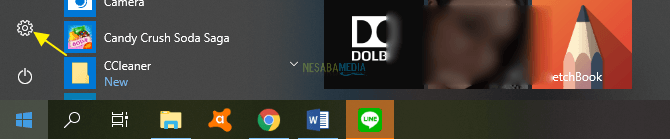5 trinn for å legge til sikkerhetsspørsmål til lokale kontoer i Windows 10
Hvem kjenner ikke Windows, et av operativsystemene som brukes av mange mennesker, spesielt i Indonesia. De siste årene, Microsoft som utvikler (utvikler) av Windows OShar lyktes med å gi ut den nyeste versjonen, nemlig Windows 10. Windows 10 tilbyr tilbud om avanserte funksjoner til sine brukere. En av dem gir innstillinger som støtter en mer personlig datamaskin, for eksempel påloggingssystemet ved bruk av en brukerkonto.
Det er to typer brukerkontoer som kan brukes på Windows 10, nemlig en lokal konto (Local Account) og en Microsoft-konto (Microsoft Account).
Denne typen lokale kontoer har innstillingersamme som den forrige versjonen av Windows, der denne kontoen bare kan brukes på en datamaskin. Mens Microsoft-kontoen sies å være en global brukerkonto som er introdusert i Windows 8. hvor profillagring er synkronisert slik at den kan nås på en rekke forskjellige enheter.
Det som vil bli diskutert ved denne anledningen ersikkerhetsspørsmål knyttet til lokale kontoer i Windows 10. Med dette sikkerhetsspørsmålet vil du føle deg trygg når du vil logge deg på Windows-systemet og hjelpe deg når du glemmer passordet.
Slik legger du til et sikkerhetsspørsmål til lokale kontoer på Windows 10
For å øke sikkerheten har Windows 10presenterer sin nyeste funksjon som er å legge til sikkerhetsspørsmål for brukere som logger seg på Windows-systemet ved hjelp av den lokale kontoen. Den har som mål å sikre andre alternativer når brukeren glemmer kontopassordet. Hvordan gjør du det? Kom igjen, se trinnene nedenfor.
Første trinn: Gå inn i menyen innstillinger først.
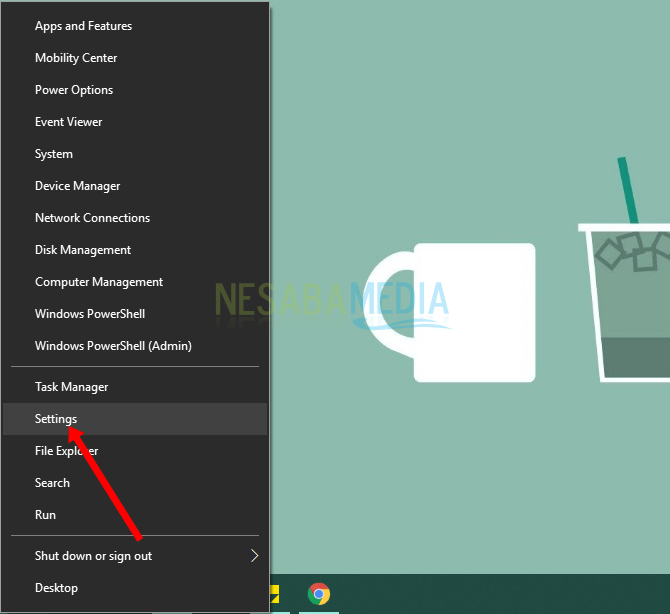
Andre trinn: Velg menyen kontoer.

Trinn tre: Klikk på undermenyen Innloggingsalternativer, så i høyre paneldel er det en Passord-meny, velg et alternativ Oppdater sikkerhetsspørsmålene dine.
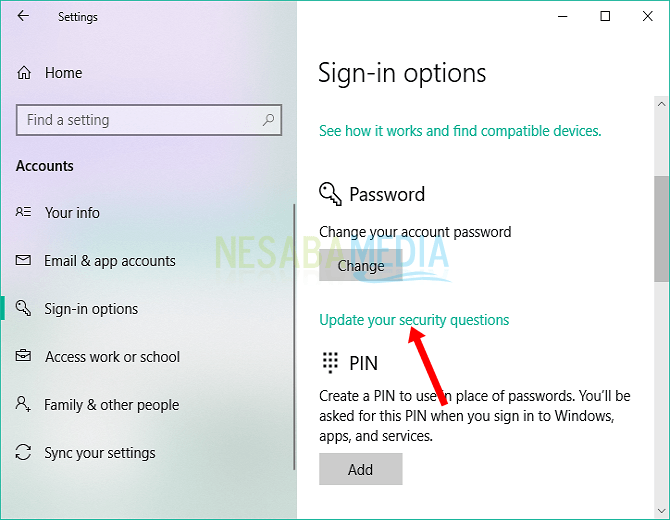
Trinn fire: Det vises en popup-vindu som ber deg om å bekrefte kontoen din ved å oppgi det lokale passordet for kontoen du har brukt før. Klikk deretter OK.
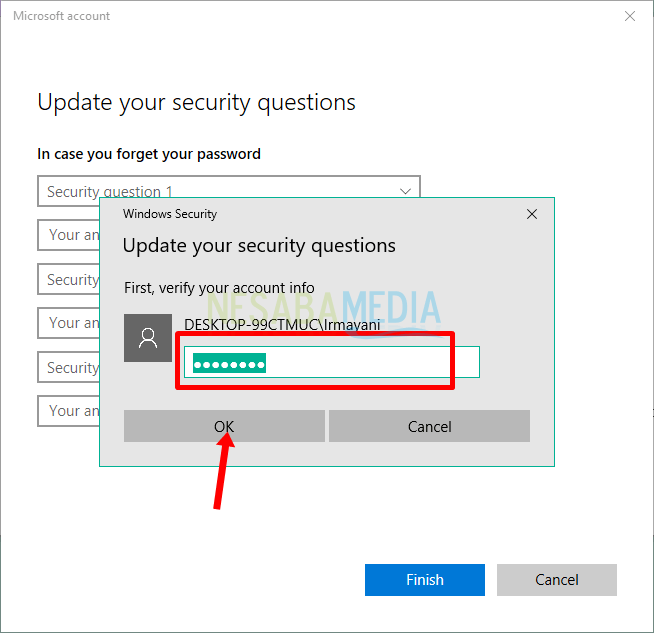
Trinn fem: På dette stadiet ber Windows deg velge 3 av de 6 sikkerhetsspørsmålene som er gitt, og gi svar på spørsmålene som er valgt. Klikk deretter ferdig for å redde tillegget.
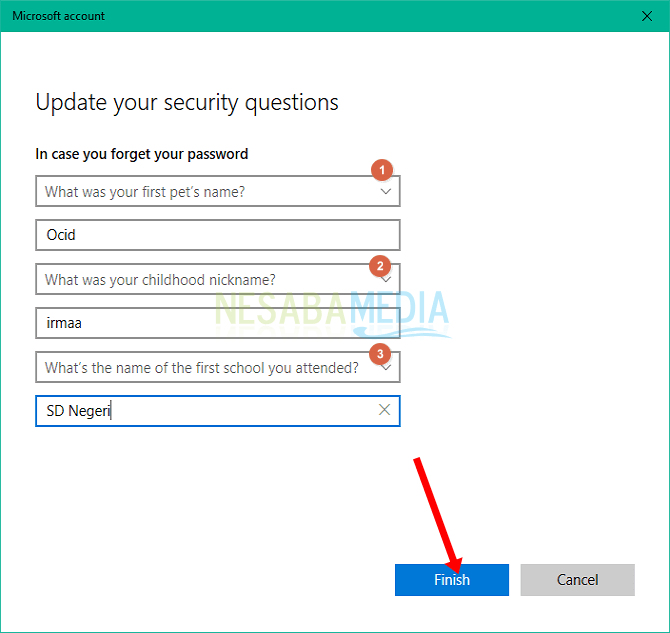
De seks spørsmålene som er gitt er som følger:
- Hva het ditt første kjæledyr? (Hva heter ditt første kjæledyr?)
- Hva heter byen hvor ble du født? (Hva heter hjembyen din?)
- Hva var ditt kallenavn? (Hva var ditt kallenavn?)
- Hva heter byen der foreldrene dine blir møtt? (Hva heter byen der foreldrene dine møtes?)
- Hva er fornavnet til din eldste fetter? (Hva er fornavnet til din eldste fetter?)
- Hva heter den første skolen du gikk på? (Hva heter den første skolen du gikk på?)
Note: Det er best hvis du velger et spørsmål og svarspørsmålet uten at andre vet det. Dette er nyttig for å forbedre sikkerheten til den lokale kontoen din fra personer som ikke er ansvarlige.
Trinn seks: Endelig vil Windows starte på nytt for å gjenopprette kontoen din og er ledsaget av et sikkerhetsspørsmål som du la til tidligere.
Dessverre kan ikke dette spørsmålet bli dittendring, eller du kan ikke gi spørsmålet du vil ha som et kontosikkerhetsspørsmål. Imidlertid forventes sikkerhetsspørsmålet å hjelpe deg i fremtiden med å overvinne problemet med å glemme passordet (passordet) fra den lokale kontoen.
Det er en forklaring på hvordanlegg til sikkerhetsspørsmål til den lokale kontoen på Windows 10. Forhåpentligvis er artikkelen ovenfor nyttig for deg, og for å forstå den bedre, kan du øyeblikkelig praktisere den. Det er alt og takk.